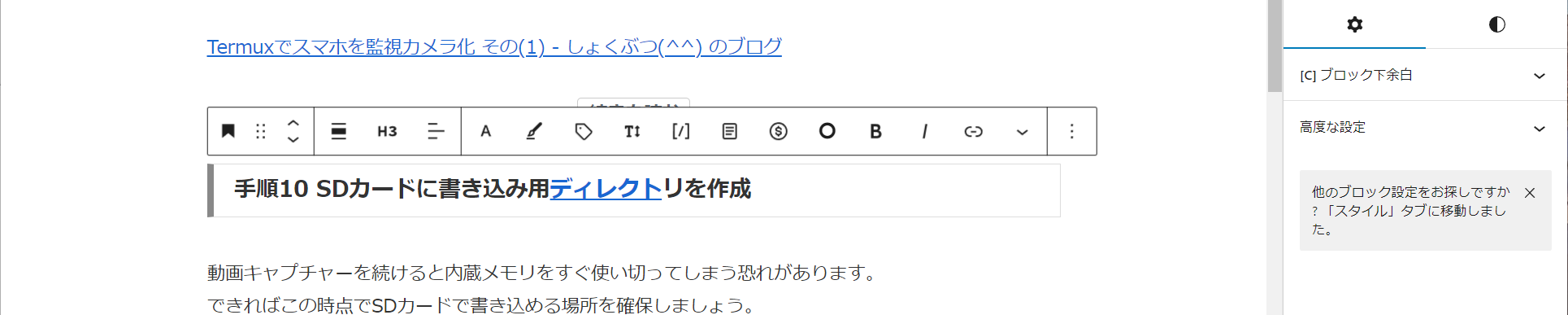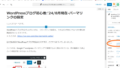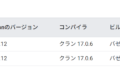しょくぶつ(^ ^)です。
無料版はてなブログからWordPressへの引っ越しをすすめていて、気になった点をメモしました。
Googleで "はてなブログ wordpress 移行" とか検索して、各サイト様の記事をよく読んで進めるのがいいとおもいます。
私は「記事が少ないからいいやっ!!」って、よく読みませんでした。
・・・はい、苦労しました。
2つの方法がありそうです
どうやら2つの方法がありそうです。
- はてなブログ記事のエクスポート機能を使用
この方法はネットによくある方法です。
MT(MovableType)なる形式のテキストファイルとしてエクスポートされます。
残念なのはこの点。
マークダウン形式の記事のまま移行できません。 - マークダウン形式で1記事ごとに手動コピー
今までマークダウン形式で記事を書いていた人は、記事数が少なければこちらの方が楽かも。
今回は、「1. はてなブログ記事のエクスポート機能を使用」を紹介します。
「はてなブログ記事のエクスポート機能を使用」の場合
記事のエクスポート・インポート
はてなブログ記事のエクスポートは、はてなブログにて、「設定」→「詳細設定」→「エクスポート」→「記事のバックアップと製本サービス」でOKです。
次のサイトさんの「記事のエクスポート」の通りに実施しました。
https://bonpon424.com/entry/hatena-wordpress
記事のキーワードリンク外し
記事のキーワードリンク(はてなブログ側が独自で設定している、説明ページにとばすリンクのこと)ってありますよね。下記画面の青字になっている「ディレクト」のところです。
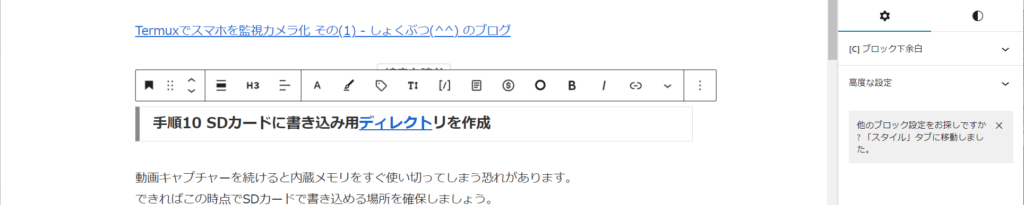
これを外すのがめんどくさいです。
ここのサイトさん(https://masaonoblog.com/entry/2024/01/05/hatena-wordpress)によると、「1ヶ月だけはてなブログProに入る方法もあり」とのこと。なるほど。
私はこんな方法で、はてなブログProに入らず、無料でやっちゃいました。1008円('24/8月現在)得したことに。
(1) すこし大きめに、リンクを選択します
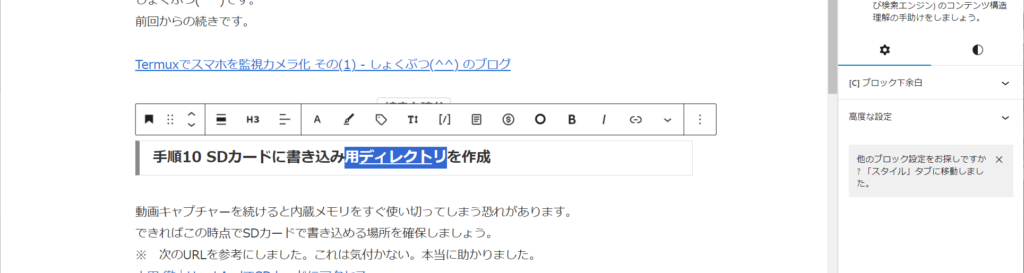
(2) Crtl+X でカットします。

(3) Ctrl + Shift + V でプレーンテキストとして貼り付けをします。

これを繰り返しました。
画像の引っ越し
はてなブログからの画像の引っ越しもちょっと面倒くさそうです。
はてなブログを閉鎖するならば、必須となります。
しかし私は無料はてなブログを使っていたので、当分、閉鎖しないことにしました。
そうしておいて、画像ははてなブログからリンクすることにしました。
方法は次の通りです。
引っ越しした記事を公開したときに、画像について、下記画面のように問い合わせが出ます。
『提案:外部メディア
メディアライブラリに外部の画像をアップロードしてください。異なるドメインからの画像は、読み込みが遅かったり、正しく表示されなかったり、予期せず削除される場合があります。』
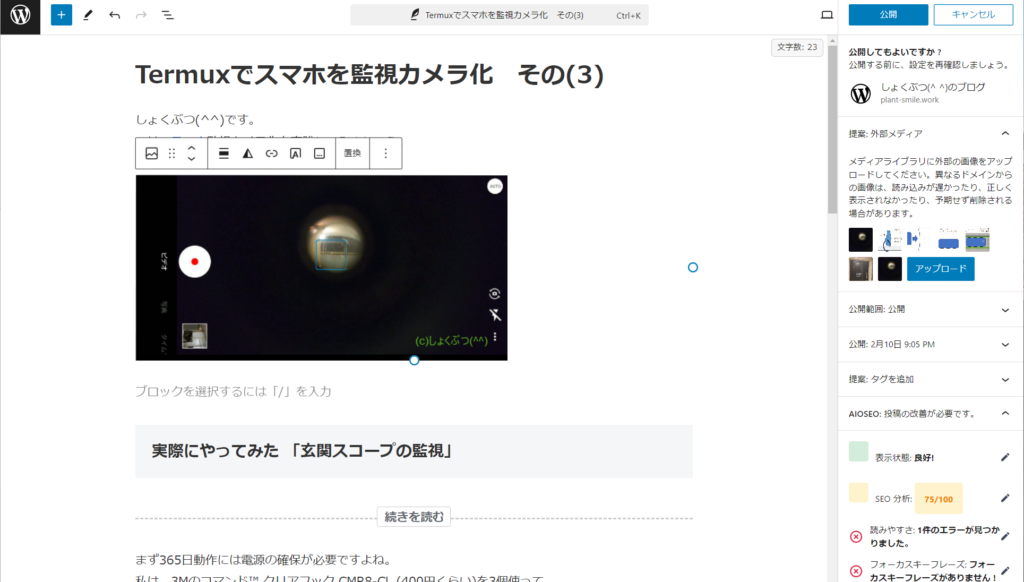
そこで、「アップロード」ボタンを押して、そのあと「公開」ボタンを押します。
すると、はてなブログの記事の画像がそのまま表示されます。
WordPress側には画像は引っ越ししていないので、はてなブログを閉鎖する前に引っ越ししましょう。
はてなブログ記事のリダイレクト
リダイレクトとは「サイトやページなどを新しいURLに変更した際、自動的に転送をする仕組み」のことです。
はてなブログ記事のリダイレクト次のサイトさんの通りに実施しました。
この方法は「特定記事のみ移転させる方法」でして、記事1つ1つについて実施するものです。
「全記事移転」の方法もあるのですが、難しそうだったのと、私は数が少なかったので、この方法にしました。
まとめ
ブログの記事・文字・画像が多いと、以上の方法だと非効率です。
すごく複雑でミスが許されない方法ばかりですが、
ネットで "はてなブログ wordpress 移行" と検索
して、丁寧に移行した方がよさそうです。
でも記事・文字数・画像が少なければ、本ブログの方法で思いのほか簡単に引っ越しできますよ。
残念なのはマークダウン形式のまま移行できない点。
( ネットで "はてなブログ wordpress 移行 マークダウンのまま" で探してみても見つからず。)
次回は「方法2. マークダウン形式で1記事ごとに手動コピー」です。
ちょっと大変ですが、今までマークダウン形式で記事を書いていた方は、マークダウンのまま移行できます。